Содержание:
Шаг пятый
Добавление и настройка параметров в облачном сервисе OwenCloud.
Последний шаг настройки сервиса OwenCloud посвящен настройке «параметров». Именно эти параметры будут отображаться на экране сервиса. При отсутствии параметров для опроса облачный сервис OwenCloud не будет отправлять запросы на устройство, поэтому немедленно приступим к добавлению и настройке параметров.
В этот момент вспоминаем о файле «owenConfig.json», который был сформирован на 1-м шаге. Для его использования отыскиваем на экране кнопку «Импортировать...».
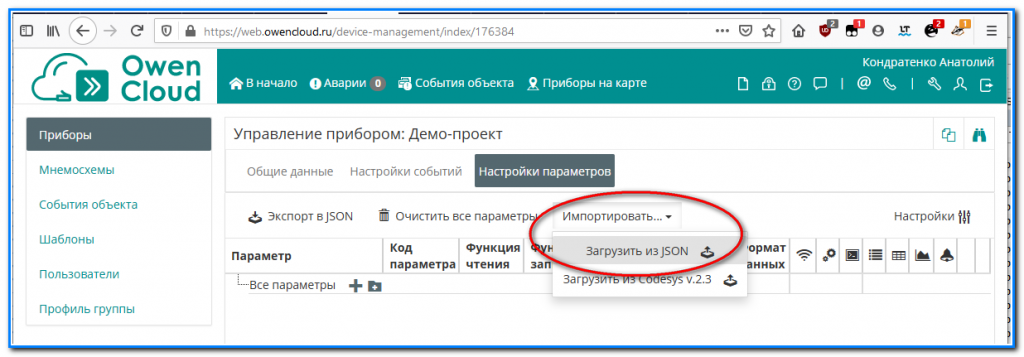
При активации этой кнопки появится выпадающее меню, в котором нас интересует строка «Загрузить из JSON». Указав левой клавишей мыши эту строку мы вызовем на экран диалоговое окно «Загрузка параметров из JSON-файла».
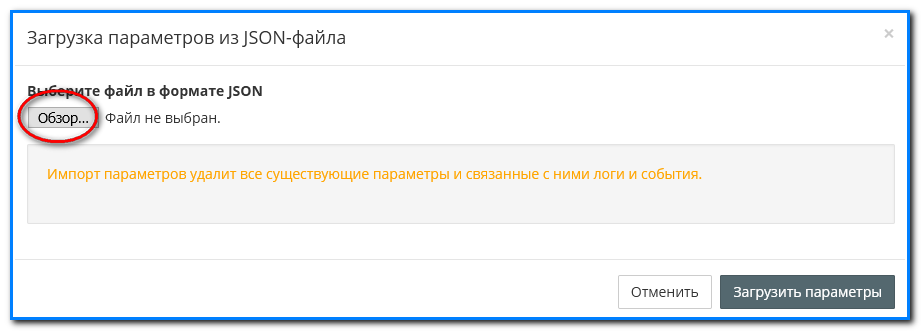
Где необходимо указать то место, где мы сохранили файл «owenConfig.json».
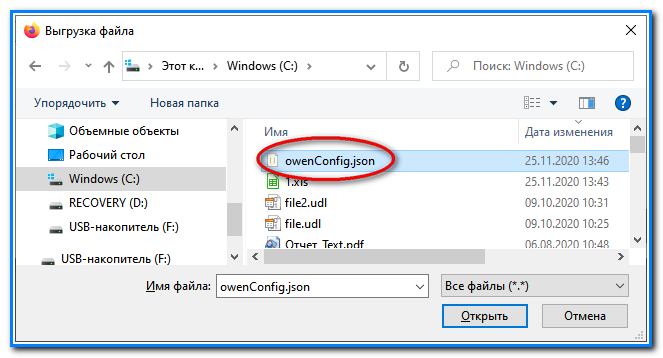
После этого, оказавшись снова в диалоговом окне «Загрузка параметров из JSON-файла», нажимаем кнопку «Загрузить параметры».
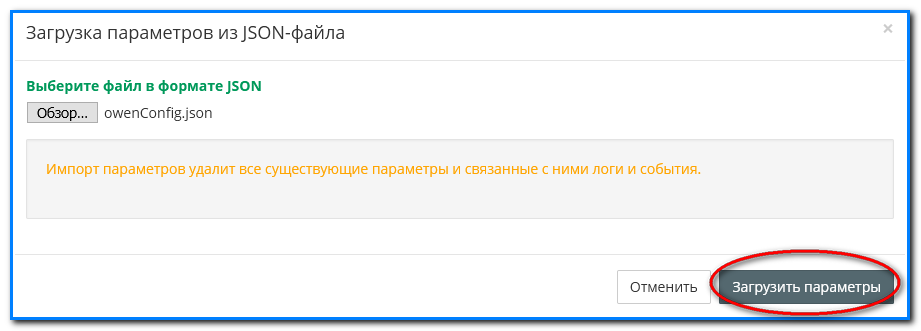
Результатом загрузки параметров из файла «owenConfig.json» является таблица параметров в сервисе OwenCloud.
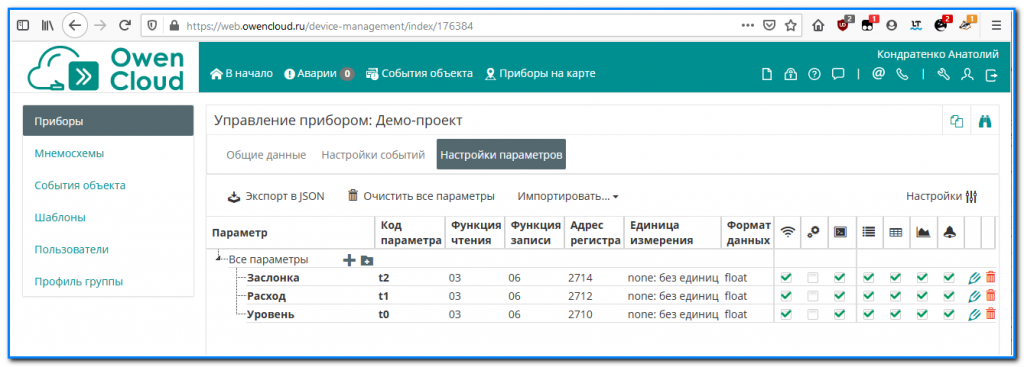
Настройка параметров закончена. Но! Мы не можем не рассказать о возможности "ручного ввода параметров", то есть без участия файла «owenConfig.json». Если эта информация, на чей-либо взгляд, является излишней, то ему предлагается перейти в конец экрана, для знакомства с тем, как отображается содержимое каналов системы SIMPLight в сервисе OwenCloud.
Переходим на вкладку «Настройки параметров» и добавляем первый параметр. Для этого нажимаем значок «+».
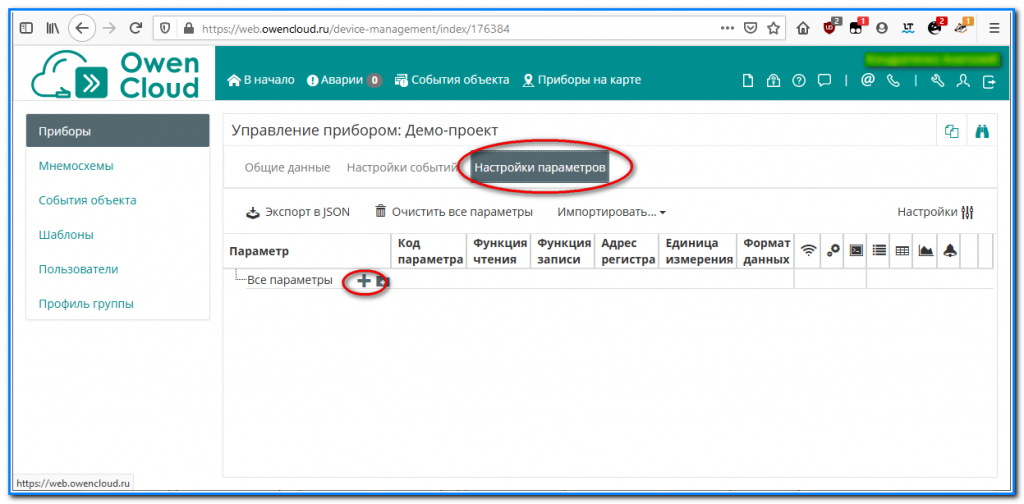
На экране появится окно «Создание нового параметра для прибора Modbus». В этом окне необходимо ввести свойства параметра в точном соответствии со свойствами канала «Уровень».
Примечание| Подробная инструкция по настройке параметров приведена в руководстве пользователя, раздел 3.5.1.3. Адрес регистра и тип данных должны совпадать с настройками параметра в редакторе каналов SIMPLight |
Особое внимание уделяем свойствам «Адрес регистра», «Формат данных», «Точность отображения».
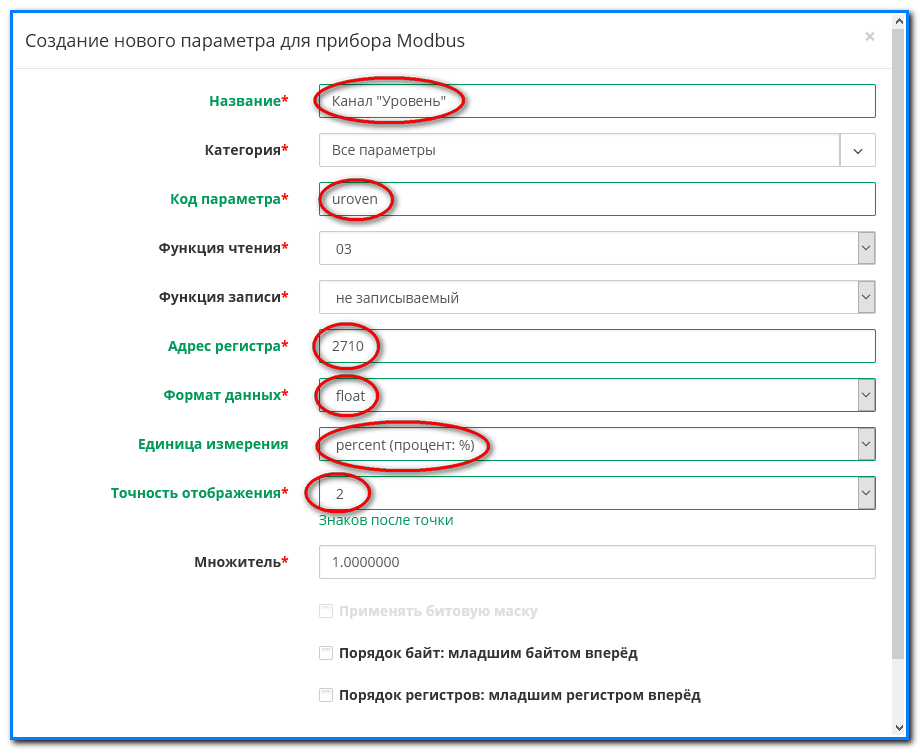
Следует обратить внимание на флаг «Создать еще один параметр». В случае, если флаг установлен, то при нажатии на кнопку «Сохранить», на экране останутся заполненными все поля, предназначенные для ввода второго параметра ((и всех последующих)). Это существенно ускоряет работу по добавлению параметров. поскольку остается заполнить только отличающиеся поля.
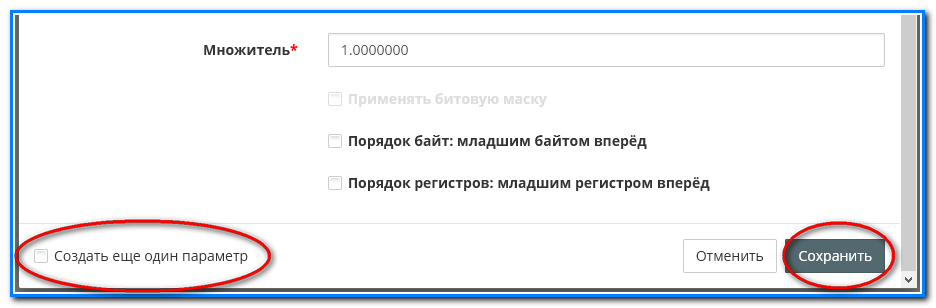
| Соответствие типов данных системы SIMPLight и сервиса OwenCloud компании ОВЕН: ShortInt - Int16 SmallInt - Int16 Integer - Int32 Single - Float Byte - Int16 Word - Int64 Boolean - Bool |
Результат настройки параметров должен выглядеть так...

Итак. Настройка закончена. Осталось проверить работоспособность шлюза «Cloud Gate». Для этого убедимся что:
- запущен модуль "Монитор" системы SIMPLight;
- запущен шлюз (файл software-cloud-gate.exe).
- галочка в зеленом квадрате сообщает, что сервис запущен нормально;
- надпись "Обновлено 35 секунд назад" сообщает какое время назад были получены данные из системы SIMPLight;
- нажатие кнопки "Показать" отображает полученные данные в таблице, последние данные находятся вверху.

| << Шаг четвертый | Шаг шестой >> |
